Dekantasi adalah metode sederhana namun efektif untuk memisahkan partikel padat dari cairan. Proses ini dimulai dengan membiarkan campuran cairan dan partikel padat diam selama beberapa waktu sehingga partikel padat mengendap di dasar wadah. Setelah itu, cairan supernatan yang bersih dituang perlahan-lahan ke wadah lain tanpa mengganggu endapan.

Dekantasi adalah proses pemisahan partikel padat dari cairan dengan cara menuangkan cairan secara perlahan-lahan untuk memisahkan endapan padat yang terbentuk di dasar wadah. Teknik dekantasi sering digunakan dalam laboratorium kimia dan industri untuk memisahkan material yang memiliki berat jenis berbeda, sehingga memungkinkan pemisahan yang efektif.
Dalam dekantasi, pemisahan awalnya terjadi karena pengaruh gravitasi bumi.
Apa itu dekantasi?
Berfungsi untuk memisahkan campuran heterogen yang terdiri dari padatan atau cairan dengan massa jenis lebih tinggi, dan cairan dengan massa jenis lebih rendah, disebut dekantasi.
Prosedur ini terdiri dari pemisahan komponen terpadat (cairan padat atau terpadat) dari cairan kurang padat, dengan aksi gravitasi. Campuran dibiarkan diam di dalam wadah (umumnya digunakan corong pemisah atau pengendapan) dan, dengan cara ini, komponen yang paling padat turun secara gravitasi ke dasar corong dan komponen yang kurang padat tetap berada di atas.
Terakhir, komponen terpadat diekstraksi dari bawah. Alat pemisah campuran jenis ini umumnya memiliki beberapa kunci yang terpasang pada posisi berbeda, yang dapat dibuka dan ditutup untuk mengekstrak komponen yang diinginkan. Contoh demonstratif ditunjukkan pada gambar berikut, dimana campuran berwarna hijau, cairan biru tua adalah komponen yang paling padat dan cairan biru muda adalah komponen yang paling padat.
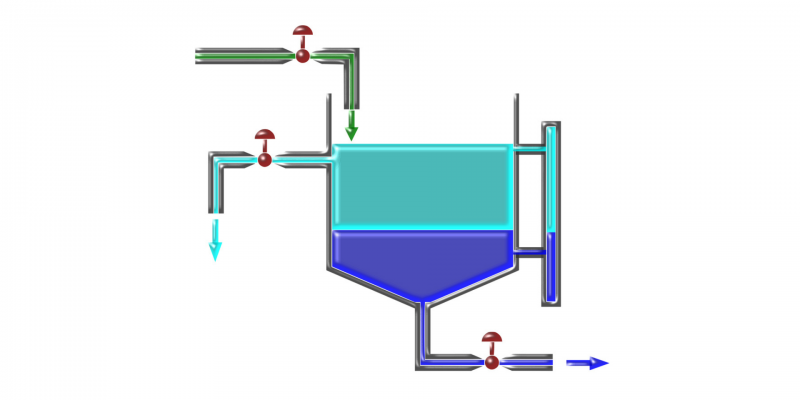
Proses ini banyak digunakan di laboratorium dan proses industri, terutama yang menggunakan corong pemisah atau alat sejenisnya. Hal ini berbeda dengan sedimentasi atau pemisahan gravitasi, yang terdiri dari pemisahan limbah padat yang tersuspensi dalam cairan (seperti air dan pasir) hanya karena efek gravitasi.
Ada dua cara dekantasi dapat dilakukan, bergantung pada keadaan agregasi zat-zat penyusun campuran:
- Dekantasi padat-cair. Ketika unsur padat ditemukan diendapkan dalam media cair.
- Dekantasi cair-cair. Ketika campuran dibentuk oleh dua cairan dengan massa jenis berbeda yang tidak dapat larut satu sama lain.
Ini dapat membantu Anda: Filtrasi
Definisi Dekantasi
Dekantasi adalah proses pemisahan campuran di mana cairan dituangkan dari bejana setelah padatan atau cairan lain yang tidak larut telah mengendap. Proses ini memanfaatkan gravitasi untuk memisahkan komponen-komponen berdasarkan perbedaan densitasnya.
Prinsip Kerja Dekantasi
Prinsip kerja dekantasi didasarkan pada perbedaan densitas antara dua komponen dalam campuran. Misalnya, dalam campuran padatan dan cairan, padatan yang lebih berat akan mengendap di dasar bejana, sementara cairan yang lebih ringan akan berada di atasnya. Dengan hati-hati, cairan dapat dituangkan keluar tanpa mengganggu padatan yang mengendap di dasar.
Prosedur Dekantasi
Prosedur dekantasi dapat diuraikan dalam beberapa langkah sederhana sebagai berikut:
- Persiapan Campuran:
- Biarkan campuran yang akan dipisahkan dalam bejana hingga padatan mengendap di dasar atau cairan yang lebih berat terbentuk lapisan bawah.
- Pengendapan:
- Biarkan campuran tersebut berdiri selama beberapa waktu agar gravitasi dapat bekerja dan memisahkan komponen berdasarkan densitasnya.
- Pengeluaran Cairan:
- Dengan hati-hati, tuangkan cairan yang berada di atas lapisan endapan ke dalam bejana lain. Proses ini harus dilakukan perlahan untuk mencegah pengadukan kembali padatan atau cairan yang lebih berat.
- Pemisahan Lanjutan (Opsional):
- Jika perlu, ulangi proses dekantasi untuk memastikan pemisahan yang lebih bersih.
Contoh dekantasi

Saat menuang anggur, sedimen diekstraksi dan anggur diberi oksigen.
- Pengolahan air limbah. Air kotor dari sistem pembuangan limbah perkotaan umumnya lebih padat dibandingkan air bersih, karena mengandung bahan organik dan zat tersuspensi lainnya. Oleh karena itu, proses awal penuangan dan penyaringan kotoran dapat dilakukan sebelum air dikembalikan ke laut dan sungai. Dengan demikian, air yang lebih bersih dikembalikan ke lingkungan sehingga mengurangi pencemaran lingkungan.
- Mendapatkan minyak alami. Diketahui bahwa lemak tidak larut dalam air dan oleh karena itu, selama ekstraksi minyak nabati, dekantasi biasanya digunakan sebagai cara untuk memisahkannya dari air. Selain itu, decanting juga digunakan untuk mengekstrak residu padat yang tersisa dalam minyak setelah kelapa sawit, biji atau zaitun dihancurkan.
- Pemisahan biodiesel dan gliserin. Gliserin merupakan produk sampingan yang tidak diinginkan dari proses produksi biofuel yang menggunakan lemak nabati atau hewani. Untuk memisahkannya, perbedaan densitas digunakan dalam tahap dekantasi, yaitu menyimpan gliserin di dasar wadah.
- Pemurnian air. Dalam proses untuk membuat air dapat diminum, berbagai tahap awal dekantasi digunakan, yang memberikan waktu bagi tanah liat dan bahan tersuspensi lainnya untuk mengendap di dasar dan diekstraksi, sehingga air menjadi lebih bersih untuk tahap penyaringan selanjutnya.
- Penuangan anggur. Anggur diperoleh dari fermentasi buah anggur, sehingga perlu dilakukan pemisahan minuman keras dari residu fisik yang tersisa dan seringkali dapat terbentuk kembali di dalam botol, setelah beberapa waktu diendapkan. Para ahli di bidangnya kemudian merekomendasikan penerapan proses penuangan untuk mengekstraksi sedimen dan juga mengoksidasi anggur. Hal ini biasa terjadi pada anggur yang berumur panjang.
- Pembuatan cuka. Pemurnian cuka yang berasal dari tumbuhan memerlukan tahap penuangan, di mana ia dipisahkan dari minyak nabati yang lebih berat (juga berharga), yang diperoleh selama transformasi bahan mentah.
- Penyulingan minyak. Minyak harus disuling untuk mencapai tingkat kemurnian hidrokarbon yang diperlukan untuk memperoleh turunannya. Berbagai hidrokarbon berguna dihasilkan dari proses ini, dalam bentuk gas atau cair, yang dapat dipisahkan dari sisa campuran melalui dekantasi. Dengan demikian, hidrokarbon yang paling ringan diekstraksi dan hidrokarbon yang paling padat terus dimurnikan di dasar endapan.
- Ekstraksi minyak di platform maritim. Saat mengekstraksi minyak dari endapan di dasar laut, biasanya hidrokarbonnya tercampur dengan air laut. Hal ini diatasi dengan menuang campuran, karena minyak jauh lebih padat daripada air. Yang terakhir disimpan dan airnya dikembalikan ke laut.
Metode pemisahan campuran
Metode pemisahan campuran, juga disebut metode pemisahan fasa, adalah prosedur fisik berbeda (tidak pernah kimia) yang memungkinkan komponen berbeda dalam campuran dipisahkan, menggunakan sifat fisik berbeda yang dimiliki masing-masing komponen.
Jadi, agar metode ini berhasil, kita harus menemukan campuran yang komponen-komponennya tetap mempertahankan identitasnya di dalam campuran dan tidak terjadi reaksi kimia yang mengubah sifat-sifatnya secara permanen akibat pencampurannya.
Lebih lanjut di: Metode pemisahan campuran
Aplikasi Dekantasi
Dekantasi memiliki berbagai aplikasi dalam bidang kimia, industri, dan kehidupan sehari-hari:
- Laboratorium Kimia:
- Digunakan untuk memisahkan campuran padat-cair atau cair-cair yang tidak larut, terutama dalam proses sintesis dan analisis kimia.
- Pengolahan Air:
- Digunakan untuk memisahkan lumpur dari air bersih dalam proses pengolahan air limbah.
- Industri Makanan dan Minuman:
- Digunakan dalam proses pembuatan anggur untuk memisahkan anggur dari sedimen.
- Proses Penambangan:
- Digunakan untuk memisahkan mineral berharga dari bahan pengotor setelah proses pencucian atau pelindian.
- Pengolahan Minyak:
- Digunakan untuk memisahkan air dari minyak dalam proses pemurnian minyak bumi.
Kelebihan dan Kekurangan Dekantasi
Kelebihan
- Sederhana dan Murah:
- Tidak memerlukan peralatan yang rumit atau mahal.
- Cepat:
- Proses pemisahan relatif cepat dibandingkan dengan metode lainnya seperti filtrasi.
- Tidak Merusak:
- Tidak menyebabkan kerusakan pada komponen yang dipisahkan karena tidak ada penggunaan bahan kimia atau alat mekanis.
Kekurangan
- Efektivitas Terbatas:
- Tidak efektif untuk campuran dengan perbedaan densitas yang sangat kecil atau partikel yang sangat halus.
- Presisi Rendah:
- Tidak dapat memisahkan komponen secara sempurna, sehingga sering memerlukan langkah pemisahan tambahan.
- Risiko Kontaminasi:
- Ada risiko mengaduk kembali endapan atau mencampurkan kembali cairan yang terpisah jika tidak dilakukan dengan hati-hati.
